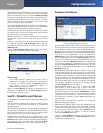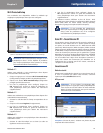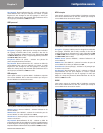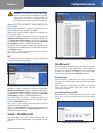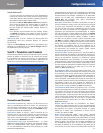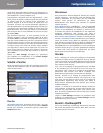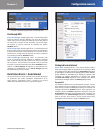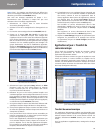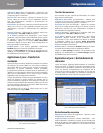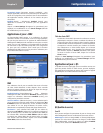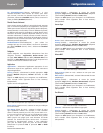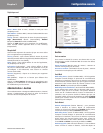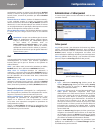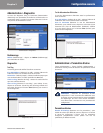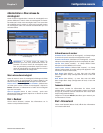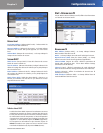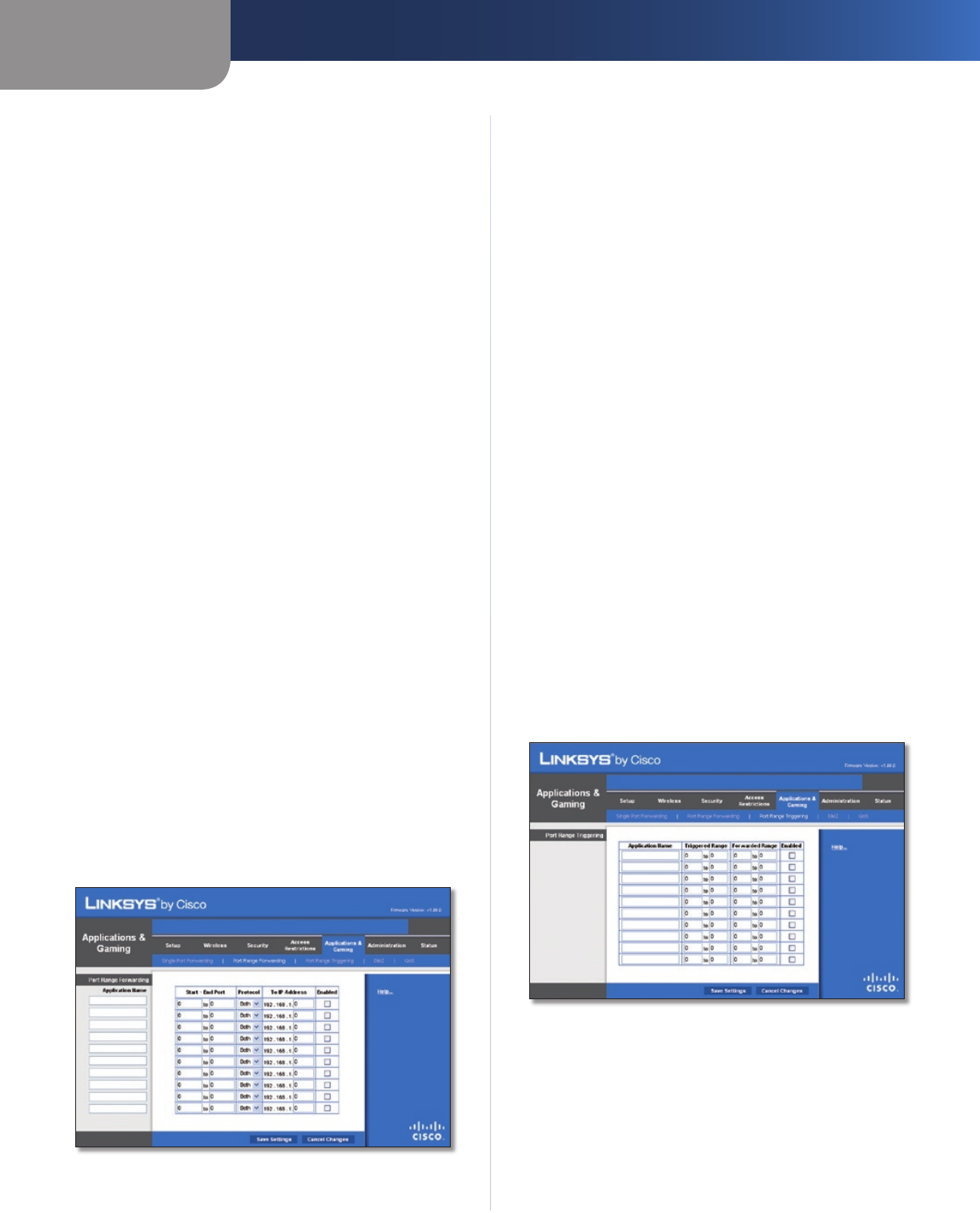
Chapitre 3
Configuration avancée
21
Routeur haut débit sans fil N
Application Name (Nom de l'application) : saisissez le nom
que vous souhaitez donner à l'application. Chaque nom peut
comporter jusqu'à 12 caractères.
External Port (Port externe) : saisissez le numéro de port
externe utilisé par le serveur ou par l'application Internet.
Pour plus d'informations, consultez la documentation de
l'application Internet.
Internal Port (Port interne) : saisissez le numéro de port interne
utilisé par le serveur ou par l'application Internet. Pour plus
d'informations, consultez la documentation de l'application
Internet.
Protocol (Protocole) : sélectionnez le protocole utilisé pour
cette application : TCP, UDP ou Both (Les deux).
To IP Address (Adresse IP de destination) : pour chaque
application, saisissez l'adresse IP de l'ordinateur devant recevoir
les requêtes. Si vous avez attribué une adresse IP statique
à l'ordinateur, cliquez sur le bouton DHCP Reservation
(Réservation DHCP) de l'écran Basic Setup (Configuration de
base) pour accéder à cette adresse.
Enabled (Activé) : pour chaque application, sélectionnez
Enabled (Activé) pour activer le transfert de connexion.
Cliquez sur Save Settings (Enregistrer les paramètres) pour
appliquer vos modifications ou sur Cancel Changes (Annuler
les modifications) pour les annuler.
Applications et jeux > Transfert de
connexion
L'écran Port Range Forwarding (Transfert de connexion) vous permet
de configurer des services publics sur votre réseau, notamment
des serveurs Web, des serveurs FTP, des serveurs de messagerie
électronique ou d'autres applications Internet spécialisées.
(par applications spécialisées, on entend toutes les applications qui
utilisent un accès Internet pour effectuer des fonctions spécifiques,
telles que la vidéoconférence ou les jeux en ligne. Certaines
applications Internet n'exigent aucun transfert.)
Lorsque des utilisateurs envoient ces types de requêtes vers votre
réseau par Internet, le routeur transfère ces requêtes vers les
serveurs (ordinateurs) appropriés. Avant d'utiliser la fonction de
transfert, vous devez affecter des adresses IP statiques aux serveurs
concernés (utilisez la fonction de réservation DHCP dans l'écran
Basic Setup (Configuration de base)).
Pour transférer tous les ports en même temps vers un seul
ordinateur, cliquez sur l'onglet DMZ.
Applications and Gaming > Port Range Forwarding (Applications et
jeux > Transfert de connexion)
Transfert de connexion
Pour transférer un port, saisissez les informations sur chaque
ligne pour les critères requis.
Application Name (Nom de l'application) : saisissez dans
ce champ le nom que vous souhaitez donner à l'application.
Chaque nom peut comporter jusqu'à 12 caractères.
Start~End Port (Port de début/fin) : saisissez les numéros
des ports ou la plage de ports utilisés par le serveur ou par les
applications Internet. Pour plus d'informations, consultez la
documentation de l'application Internet.
Protocol (Protocole) : sélectionnez le protocole utilisé pour
cette application : TCP, UDP ou Both (Les deux).
To IP Address (Adresse IP de destination) : pour chaque
application, saisissez l'adresse IP de l'ordinateur chargé
de l'exécuter. Si vous avez attribué une adresse IP statique
à l'ordinateur, cliquez sur le bouton DHCP Reservation
(Réservation DHCP) de l'écran Basic Setup (Configuration de
base) pour accéder à cette adresse.
Enabled (Activé) : sélectionnez Enabled (Activé) pour activer
le transfert de connexion pour les applications définies.
Cliquez sur Save Settings (Enregistrer les paramètres) pour
appliquer vos modifications ou sur Cancel Changes (Annuler
les modifications) pour les annuler.
Applications et jeux > Déclenchement de
connexion
L'écran Port Range Triggering (Déclenchement de connexion)
permet au routeur de contrôler les données sortantes de certains
numéros de ports spécifiques. L'adresse IP de l'ordinateur qui
envoie les données correspondantes est enregistrée par le
routeur. Ainsi, lorsque les données transitent de nouveau par
le routeur, elles sont redirigées vers l'ordinateur approprié au
moyen de l'adresse IP et des règles de mappage de ports.
Applications and Gaming > Port Range Triggering (Applications et
jeux > Déclenchement de connexion)
Déclenchement de connexion
Application Name (Nom de l'application) : saisissez le nom
de l'application du déclencheur.
Triggered Range (Connexion sortante déclenchée) : pour
chaque application, saisissez les numéros de port de départ et
de fin de la plage des ports déclenchés. Dans la documentation
de l'application Internet, vérifiez le ou les numéros de ports
nécessaires.